[已更新] 如何修復 Windows 10 更新錯誤 0x80244022
![[已更新] 如何修復 Windows 10 更新錯誤 0x80244022 [已更新] 如何修復 Windows 10 更新錯誤 0x80244022](https://luckytemplates.com/resources1/images2/image-2014-0408150524266.png)
為了解決 Windows 10 更新錯誤 0x80244022,請參考有效的解決方案,例如運行疑難解答、檢查網絡設定等。
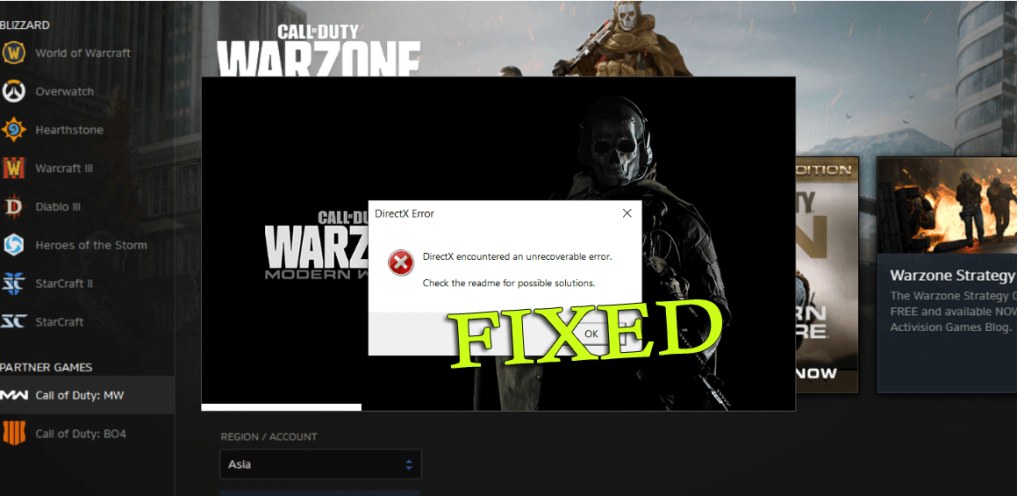
如何修復 DirectX 遇到不可恢復的錯誤?這是您在網絡上搜索的內容。想知道是什麼原因導致DirectX 遇到不可恢復的錯誤,那麼這篇文章適合你。
好吧,玩使命召喚和其他高圖形遊戲的遊戲玩家經常遇到錯誤。
根據 COD 遊戲玩家的DirectX 不可恢復錯誤,當嘗試在 Windows 中啟動遊戲時,當錯誤出現時,遊戲將無法啟動,並返回顯示錯誤消息DirectX 遇到不可恢復的錯誤。
此外,這不僅限於此特定遊戲,在某些情況下,它也會在啟動其他 Windows 遊戲時發生。
好吧,這有點令人沮喪,因為您無法在 Windows 操作系統上啟動或玩遊戲。但幸運的是,有一些修復程序可以幫助您解決錯誤。
什麼是 DirectX 遇到不可恢復的錯誤?
由於消息指出DirectX 遇到不可恢復的錯誤,很明顯安裝在您計算機上的 DirectX遇到了一些問題。
儘管如此,您的 Windows 系統仍有可能不符合玩遊戲的要求或您的 DirectX 版本已過時。
好吧,我們知道DirectX是API(應用程序編程接口)的序列,對於多媒體軟件非常重要,它允許遊戲與內存、視頻卡和聲卡等硬件組件連接。
如果損壞或不符合遊戲要求,那麼這很可能會開始顯示錯誤,其中一個錯誤是DirectX 不可恢復問題。
不過,如果您在 Windows 10 上玩遊戲時也遇到了這個惱人的錯誤,請按照以下給出的可行解決方案進行操作。
如何修復 Windows 10 中的“DirectX 遇到不可恢復的錯誤”?
目錄
解決方案 1 – 驗證遊戲 DirectX 系統要求
如上所述,如果您的 Windows 計算機不滿足運行遊戲的 DirectX 系統要求,這很可能導致Windows 10 中出現 DirectX 不可恢復錯誤。
因此,請務必檢查遊戲的 DirectX 系統要求:
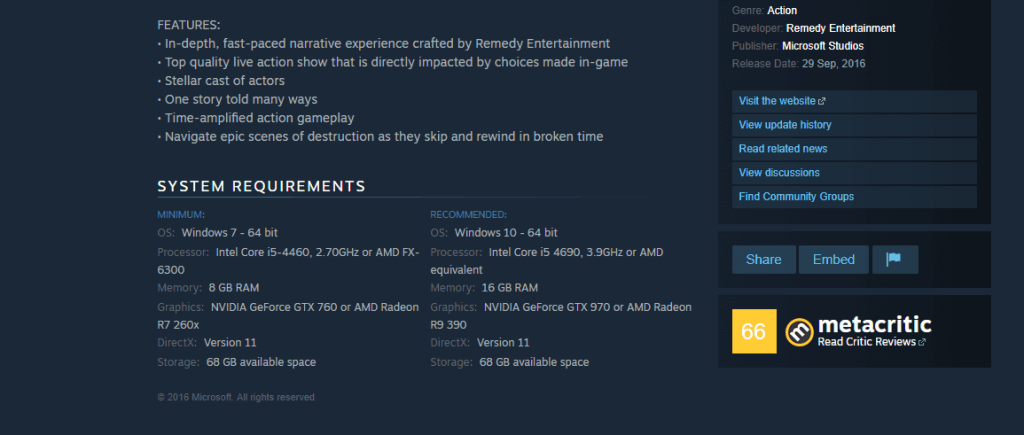
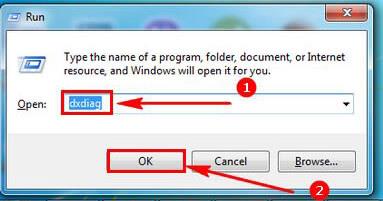
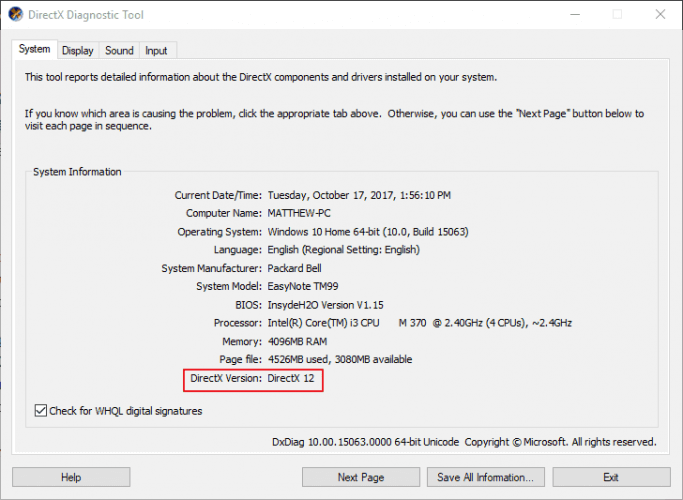
如果您的 DirectX 版本不滿足玩遊戲的最低 DX 系統要求,則會導致DirectX 在 Windows 中遇到不可恢復的錯誤。
所以這裡建議更新已安裝的 DirectX,但請記住這取決於您運行的 Windows 版本。Windows 10 操作系統支持DirectX 12 版本。
此外,Microsoft 擁有DirectX End-User Runtime Web 安裝程序,這使您可以輕鬆更新過時的 DX 版本。
在您的 Windows 系統中安裝最新的 DirectX 版本後,嘗試啟動遊戲並檢查錯誤是否仍然存在。
解決方案 2 – 重新安裝顯卡驅動程序
如果更新 DirectX 版本對您不起作用,那麼這裡建議您嘗試重新安裝顯卡驅動程序。這適用於許多用戶修復 DirectX 不可恢復的錯誤。
請按照以下步驟操作:
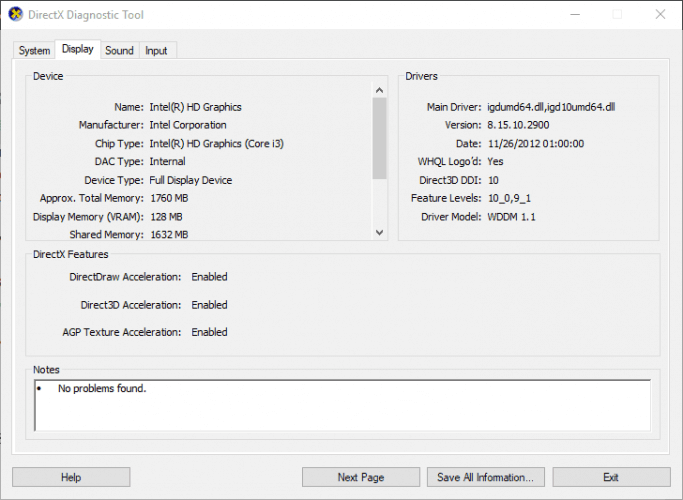
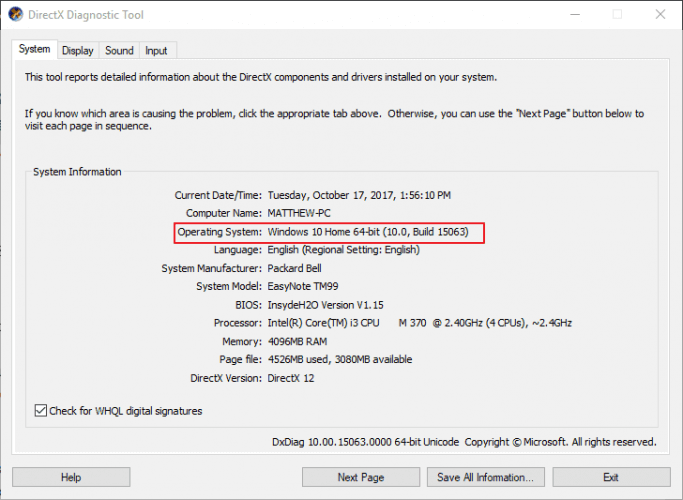
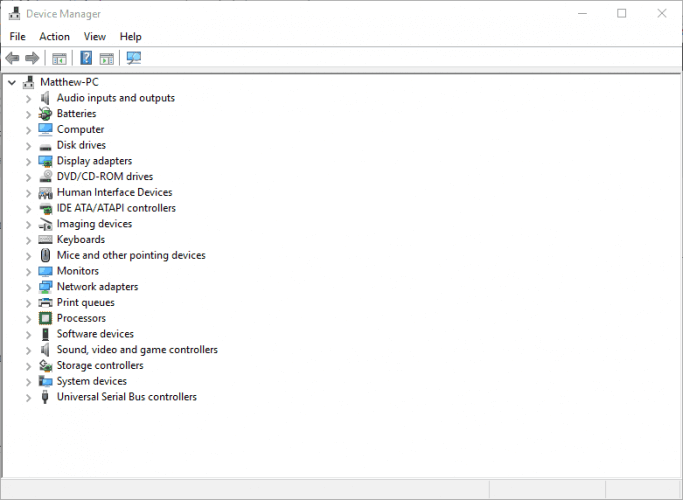
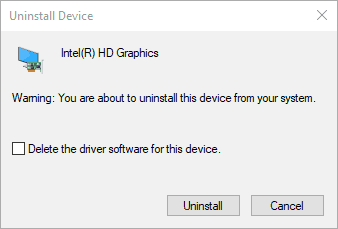
現在安裝最新下載的顯卡驅動程序並檢查DirectX遇到不可恢復的錯誤是否已解決。
解決方案 3 – 更新顯卡驅動程序
如果重新安裝顯卡驅動程序對您不起作用,請嘗試更新它們並檢查您是否能夠在 Windows 10 上玩遊戲時擺脫 DirectX 錯誤。
要更新驅動程序,請訪問 Microsoft 官方網站或製造商網站並蒐索與您的 Windows 版本兼容的最新驅動程序更新。
在許多情況下,手動下載驅動程序非常耗時,還存在安裝錯誤驅動程序的風險,這可能會導致嚴重故障。
因此,這裡建議使用自動Driver Easy更新顯卡驅動程序。這是一個高級工具,只需掃描一次即可更新整個系統驅動程序。
解決方案 4 – 將游戲/Windows 更新到最新版本
如果更新圖形驅動程序對您不起作用,請檢查您正在運行的遊戲是否已過時或更新它。
此外,請確保使用最新更新更新 Windows。安裝最新更新非常重要,如果您不安裝最新更新,那麼您很容易出現損壞或出現各種錯誤。
請按照以下步驟更新遊戲和操作系統:
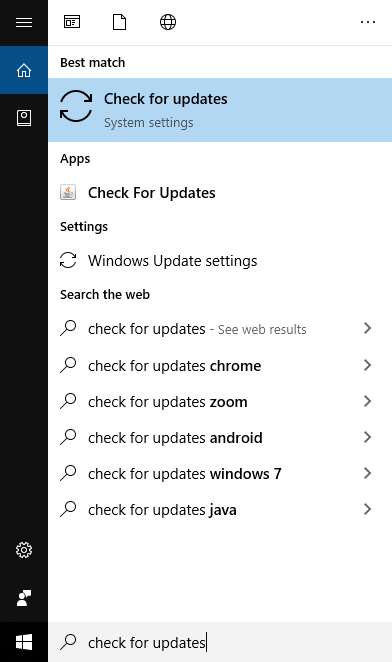
解決方案 5 – 配置顯示縮放設置
一些使命召喚戰區遊戲玩家建議配置顯示縮放設置可以為他們修復COD 高級戰爭和幽靈的 DirectX 不可恢復錯誤。
請按照以下步驟操作:
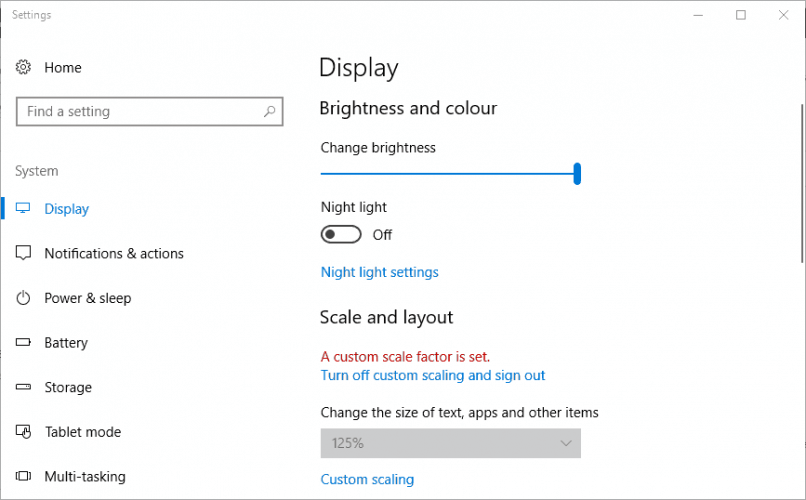
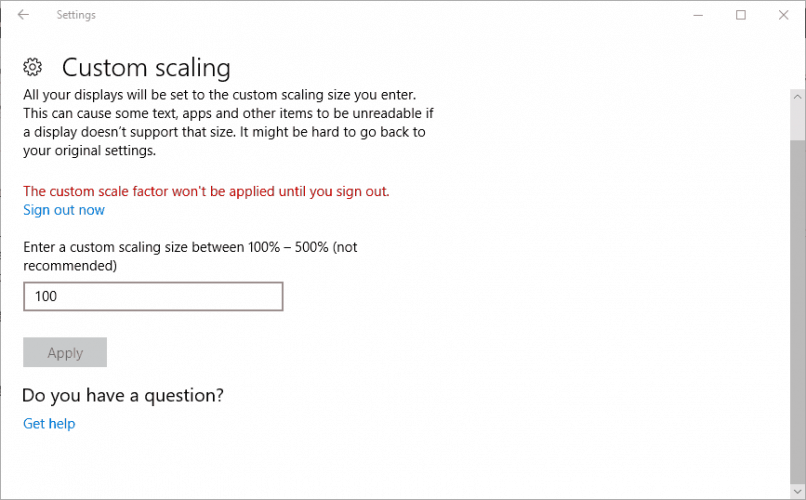
希望更改顯示縮放設置對您有用,但如果不是,請降低遊戲中的高級圖形設置。
解決方案 6 – 更改高級圖形選項
這是另一個有用的解決方案,可幫助遊戲玩家修復DirectX 遇到不可恢復的錯誤。
根據用戶禁用或降低遊戲的高級圖形設置對他們有用。先進的圖形設置,如陰影控制 e在計算機上的大量資源,這就是開始導致錯誤的原因,包括DirectX 不可恢復的錯誤。
您還可以將設置重置為默認值並檢查這是否修復了 DirectX 錯誤消息,確保檢查了您的圖形設置。
現在檢查錯誤是否仍然出現。
解決方案 7 – 重新安裝遊戲
如果上述解決方案(例如更新遊戲或安裝遊戲開發者發布的最新補丁)均不適合您,則只需卸載遊戲然後重新安裝即可。
嘗試使用第三方卸載程序卸載遊戲。有了這個,您可以完全從您的計算機中刪除遊戲,而不會留下任何痕跡、垃圾文件等。
現在重新啟動您的系統並訪問發行商的網站或其他遊戲平台(例如Steam),以安裝新版本的遊戲。
將其安裝在您的 Windows 系統上並嘗試啟動希望現在您能夠運行遊戲而不會遇到DirectX 不可恢復錯誤。
解決方案 8 – 編輯註冊表
如果上述解決方案都不適合您,這是您需要嘗試的最後一個解決方案,在這裡您需要調整一些註冊表項。
手動操作註冊表有點冒險,因為一個小錯誤可能會損壞您的整個系統,因此無法啟動。因此,請務必非常仔細地遵循給出的步驟。
請按照以下步驟操作:

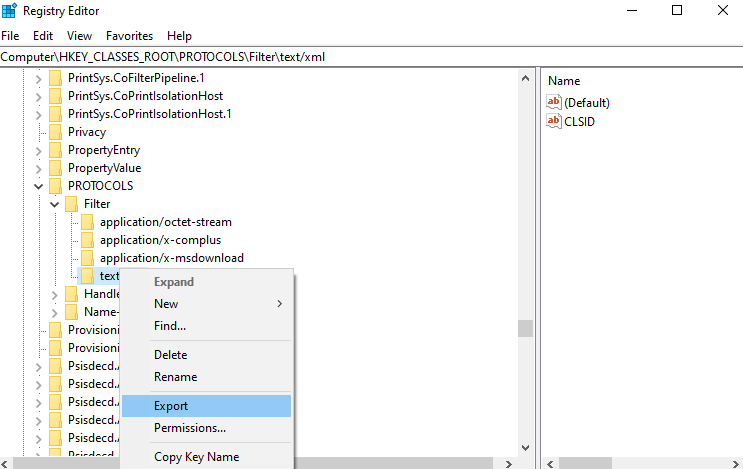
推薦工具 - 修復 Windows PC 錯誤並優化其性能
如果您的 Windows 計算機運行緩慢或顯示各種頑固的計算機錯誤,則建議運行 PC 修復工具。
這是一個多合一的多功能工具,只需掃描一次即可檢測並修復各種計算機錯誤和問題。它還密切關注系統硬件並告訴您遇到的硬件相關問題。
有了這個,您可以修復各種錯誤,如 DLL 修復、清理註冊表項、BSOD 錯誤、保護您的系統免受病毒/惡意軟件感染、修復損壞的 Windows 系統文件等等。
這還可以調整、優化和增強 Windows PC 性能。
獲取 PC 修復工具,修復 PC 錯誤並提高其性能
常見問題解答:了解有關 DirectX 遇到不可恢復錯誤的更多信息
1 - 使命召喚戰區 DirectX 不可恢復錯誤的原因是什麼?
導致錯誤 COD Warzone Directx 遇到不可恢復錯誤的原因有很多。下面來看看其中的一些:
2 - 如何更新 DirectX?
要更新 DirectX,只需訪問 DirectX 的官方網站並下載最新的更新版本的 DirecctX。
3 - 如何修復使命召喚戰區 DirectX 不可恢復的錯誤?
要修復 COD 戰區 DirectX 不可恢復錯誤,建議遵循以下給出的解決方案:
結束註釋:
所以我們到了這裡,現在您可能能夠解決“ DirectX 遇到不可恢復的錯誤”。
在這裡,我盡力列出解決 DirectX 不可恢復錯誤的完整可能解決方案。
列出的解決方案易於遵循,可幫助您解決錯誤並輕鬆開始玩使命召喚遊戲。
確保仔細遵循一一列出的解決方案並 修復 Windows 10 上的 DirectX 錯誤並輕鬆開始玩遊戲。
祝你好運..!!
為了解決 Windows 10 更新錯誤 0x80244022,請參考有效的解決方案,例如運行疑難解答、檢查網絡設定等。
唯一比觀看 Disney+ 更好的是和朋友一起觀看。通過本指南了解如何在 Discord 上流式傳輸 Disney+。
閱讀完整指南以了解如何解決 Windows 10 和 11 上的 Hamachi 無法獲取適配器配置錯誤,解決方案包括更新驅動程序、防火牆設置等
了解修復 REGISTRY_ERROR 藍屏錯誤 (0x00000051) 的有效方法,解決 Windows 系統中遇到的註冊表錯誤。
在 Roku 上調整聲音比使用遙控器向上或向下移動更多。以下是如何在 Roku 上更改音量的完整指南。
在 Roblox 中被禁止或踢出遊戲的錯誤代碼 267,按照以下簡單解決方案輕鬆解決...
面對 Rust 在啟動或加載時不斷崩潰,然後按照給出的修復並輕鬆停止 Rust 崩潰問題...
如果在 Windows 10 中遇到 Driver WudfRd failed to load 錯誤,事件 ID 為 219,請遵循此處給出的修復並有效解決錯誤 219。
發現修復此處給出的 Windows 10 和 11 上的未知軟件異常 (0xe0434352) 錯誤的可能解決方案
想知道如何修復 GTA 5 中的腳本掛鉤 V 嚴重錯誤,然後按照更新腳本掛鉤應用程序等修復,重新安裝 GTA 5 和其他




![如何修復 Roblox 錯誤代碼 267 [7 簡單修復] 如何修復 Roblox 錯誤代碼 267 [7 簡單修復]](https://luckytemplates.com/resources1/images2/image-6174-0408150822616.png)
![[已解決] 如何解決 Rust 不斷崩潰的問題? [已解決] 如何解決 Rust 不斷崩潰的問題?](https://luckytemplates.com/resources1/images2/image-6970-0408150808350.png)
![[已修復] 驅動程序 WudfRd 在 Windows 10 中無法加載錯誤 219 [已修復] 驅動程序 WudfRd 在 Windows 10 中無法加載錯誤 219](https://luckytemplates.com/resources1/images2/image-6470-0408150512313.jpg)

![[已解決] Grand Theft Auto V 中的“Script Hook V 嚴重錯誤” [已解決] Grand Theft Auto V 中的“Script Hook V 嚴重錯誤”](https://luckytemplates.com/resources1/images2/image-225-0408151048736.png)